"Como posso converter e colocar meus vídeos no Zune?"
Se você deseja reproduzir seu vídeo favorito no Zune, pode estar preocupado com esse problema. Como converter seus vídeos para Zune? Leia este artigo para descobrir a melhor maneira de converter vídeo em formatos suportados pelo Zune, como WMV/MPEG-4/H.264.

Zune é um reprodutor de mídia digital portátil. Através do serviço Zune, você pode baixar aplicativos, jogos e sincronizar músicas, vídeos, fotos etc. em seu computador. Zune é um reprodutor de mídia poderoso e também muito popular no mundo. No entanto, ainda existem muitos formatos que não podem ser suportados pelo Zune. Portanto, se você precisar reproduzir algum vídeo que não seja compatível com o Zune, talvez seja necessário um conversor para converter o vídeo em formatos compatíveis com o Zune, como WMV/MPEG-4/H.264/MP3/AAC.
Aiseesoft Conversor de Vídeo Zune é um dos conversores de vídeo mais profissionais que podem ajudá-lo a converter qualquer vídeo popular em Zune para reprodução. Este conversor de vídeo é poderoso para converter muitos formatos de vídeo para Zune, para que você possa converter facilmente qualquer formato de vídeo popular para WMV/MPEG-4 para reprodução em dispositivos móveis Zune. Além disso, o Zune Video Converter também possui algumas outras funções, como Video Enhance, Editar, 3D, Clipe. Você pode usar essas funções para editar o vídeo antes de convertê-lo.
Este guia mostrará como colocar vídeo em um Zune usando o Aiseesoft Zune Video Converter, uma ferramenta profissional que suporta a conversão de MPG, MPEG, MPEG2, VOB, MP4, M4V, RM, RMVB, WMV, ASF, TS, MKV, AVI, 3GP , FLV, MPV, MOD, TOD, MP3, MP2, AAC, AC3, WAV, MID, MIDI, WMA, M4A, RA, RAM para arquivos de vídeo e áudio do Zune.
Passo 1Adicionar arquivos no Zune Video Converter
Baixe o Zune Video Converter no seu computador e abra-o. Clique no botão "Adicionar arquivos" para importar arquivos de vídeo ou áudio.

Passo 2Selecione o formato de saída
Selecione o formato de vídeo de saída que você precisa na lista suspensa "Converter tudo em". Clique no botão "Perfil personalizado" para definir seus parâmetros de vídeo e áudio
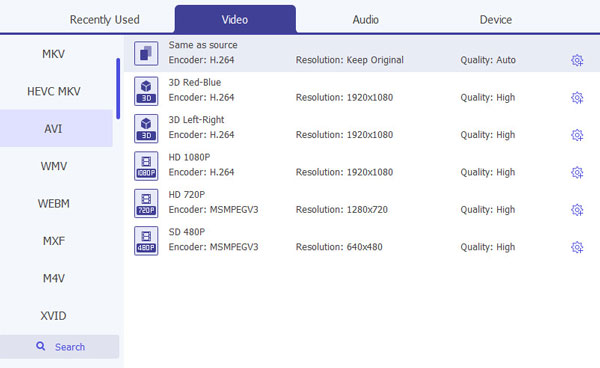
Passo 3Converter vídeo para Zune
Clique no botão "Converter tudo" para iniciar sua conversão e ela será concluída em pouco tempo.



Depois de terminar a conversão do seu vídeo, conecte seu Zune ao computador via cabo USB, então o software Zune reconhecerá seu Zune como um dispositivo. Em seguida, arraste o vídeo convertido para o software Zune e clique em "Iniciar a sincronização", então seu vídeo será transferido para o Zune. Então você pode baixar gratuitamente o software Zune aqui para colocar vídeo no Zune.
Clique no link para entrar no Zune: http://www.zune.net/en-us/meetzune/software.htm

Este artigo recomenda principalmente a melhor maneira de converter seu vídeo favorito para reprodução no Zune. Escolhendo o conversor profissional e você poderá converter vídeo para Zune para jogar com muita facilidade. Espero que seja útil para você.
Se você tiver quaisquer outros problemas, por favor, deixe-nos uma mensagem no quadro de mensagens.